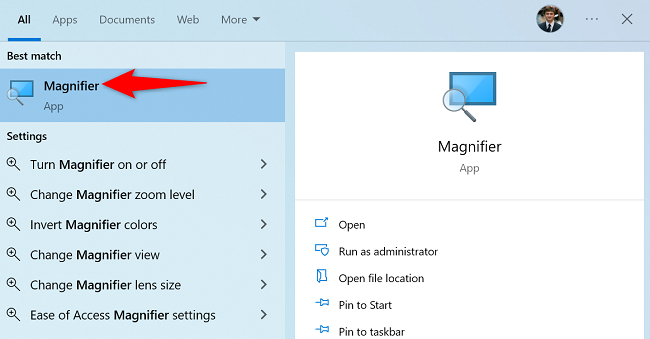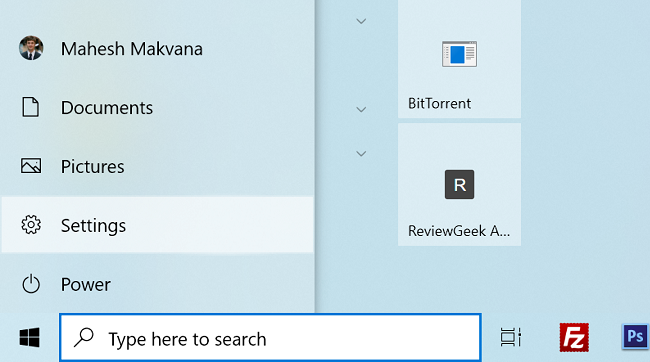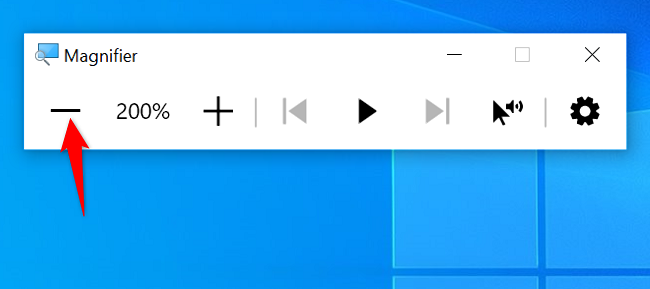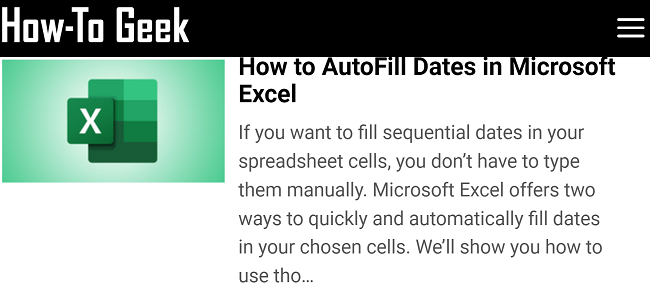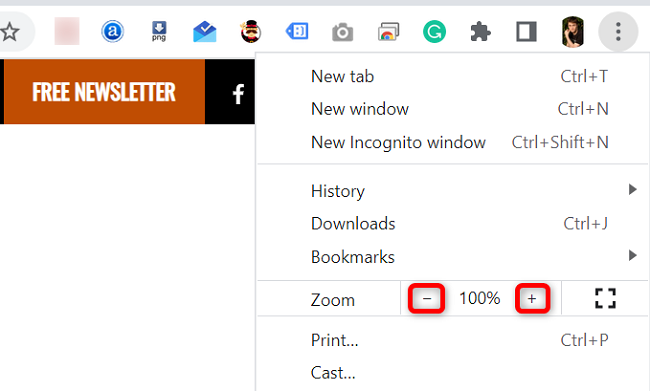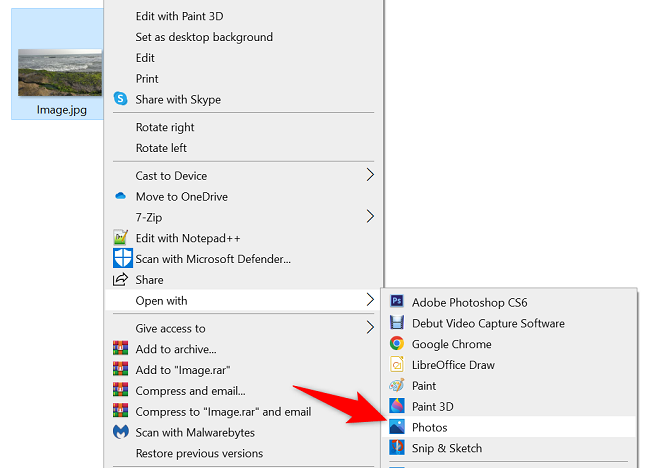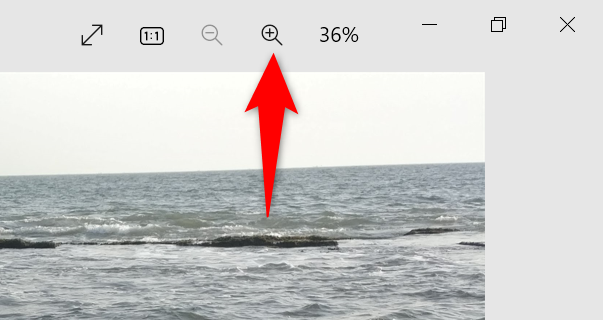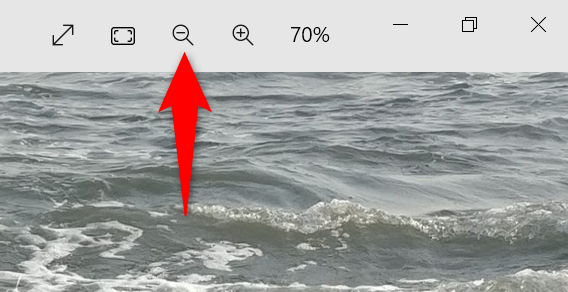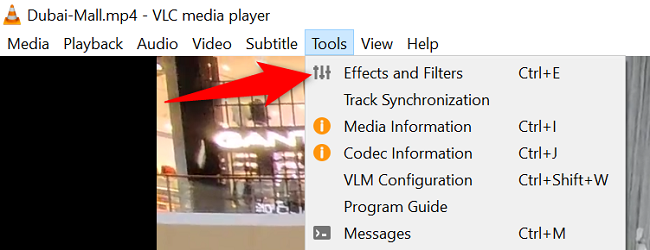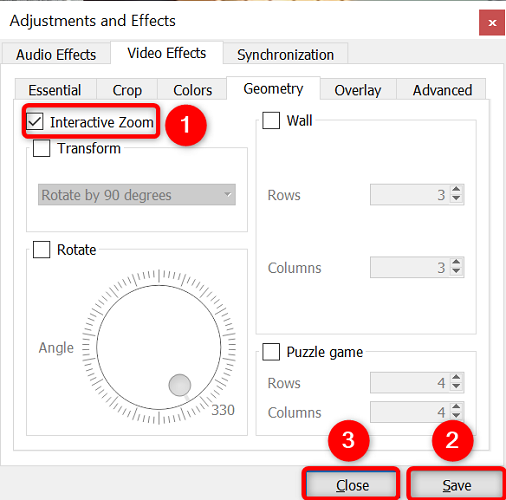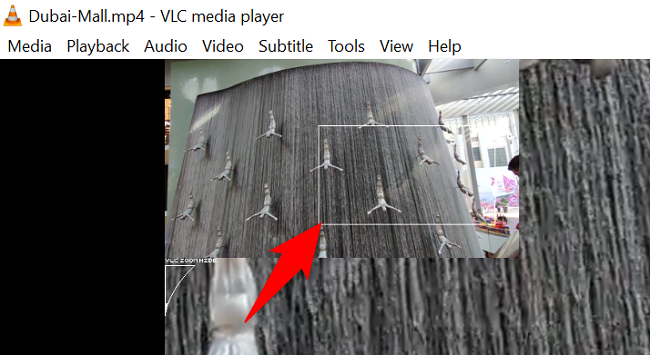O Windows oferece várias maneiras de aumentar o zoom na tela, permitindo que você veja seus itens mais de perto. Mostraremos como aumentar e diminuir o zoom em suas fotos, vídeos, páginas da web e outros itens em seu PC com Windows 10 e Windows 11.
Índice
Use a lupa para ampliar qualquer lugar no Windows
Para ampliar qualquer tela do seu PC, use o aplicativo Lupa integrado do Windows. O único objetivo deste aplicativo é ajudá-lo a observar mais de perto os ícones, menus e outros itens da tela.
Para usar este método, primeiro inicie o aplicativo Magnifier em seu PC. Você pode fazer isso abrindo o menu “Iniciar”, procurando por “Lupa” e selecionando o aplicativo nos resultados da pesquisa.
Assim que a Lupa for aberta, ela aumentará o zoom na tela atual. Você descobrirá que o conteúdo da tela agora está ampliado. Mova o cursor para navegar na tela.
Para diminuir o zoom, no aplicativo Lupa, clique no ícone “-” (menos). Você também pode diminuir o zoom fechando o aplicativo.
E é assim que você identifica até os menores objetos na tela do seu PC. Muito útil!
Use seu navegador da web para ampliar páginas da web
Quase todos os navegadores da web oferecem a opção de ampliar suas páginas da web . Você pode invocar esta função usando um atalho de teclado ou o menu do navegador.
Para usá-lo, primeiro inicie seu navegador preferido e acesse sua página web.
Quando sua página da web for carregada, pressione Ctrl++ para aumentar o zoom. Essa é a tecla Ctrl e a tecla “+” (mais).
Para aumentar ainda mais o zoom, pressione as mesmas teclas Ctrl++.
Você pode diminuir o zoom pressionando Ctrl+-. Essa é a tecla Ctrl e a tecla “-” (menos).
Se preferir usar uma opção gráfica, clique no ícone do menu no canto superior direito do navegador e use o ícone “+” para aumentar o zoom e o ícone “-” para diminuir o zoom.
Aproveite as versões ampliadas dos seus sites favoritos !
Use o aplicativo Fotos para ampliar as fotos
Para ampliar uma imagem, use o aplicativo Fotos integrado do seu PC.
Primeiro, abra sua imagem com Fotos. Para fazer isso, clique com o botão direito na imagem no File Explorer e escolha Abrir com > Fotos.
Na página da sua foto, selecione a opção “Zoom In” na parte superior. Este é um ícone de lupa com um sinal “+”.
Para diminuir o zoom, clique na opção “Diminuir zoom” na parte superior. Este é um ícone de lupa com um sinal “-”.
Alternativamente, você pode aumentar o zoom pressionando Ctrl++ e diminuir o zoom pressionando Ctrl+-. Você também pode usar a roda do mouse para ampliar e reduzir suas fotos .
Use o VLC Media Player para ampliar os vídeos
Para ampliar seus vídeos, use o aplicativo VLC Media Player gratuito e de código aberto. Este aplicativo oferece um recurso de zoom interativo que você pode usar para ampliar partes do seu vídeo.
Para fazer isso, primeiro baixe e instale o aplicativo VLC Media Player em seu PC. Em seguida, inicie seu vídeo com o aplicativo.
Quando o seu vídeo abrir, na barra de menu do VLC na parte superior, selecione Ferramentas > Efeitos e Filtros.
Na janela “Ajustes e Efeitos”, acesse a aba “Efeitos de Vídeo”. Em seguida, acesse a subaba “Geometria”.
Na aba “Geometria”, habilite “Zoom Interativo”. Em seguida, salve suas alterações clicando em “Salvar” seguido de “Fechar”.
Para desabilitar o recurso de zoom, desative a opção “Zoom Interativo” e clique em “Salvar” seguido de “Fechar”.
De volta à página do vídeo, no canto superior esquerdo, você verá uma pequena seção do seu vídeo. Aqui, selecione a área do vídeo que deseja ampliar e essa parte aparecerá ampliada na área grande.
E isso é tudo. Feliz zoom!
Assim, você pode ampliar o Microsoft Word , o PowerPoint e até mesmo o seu iPhone ou telefone Android .